Wacom Oneに反射防止フィルムを貼った
Wacom Oneにミヤビックスの反射防止フィルム OverLay Plus OLDTC133W0D/1 を貼りました。
Wacom Oneは最初からフィルムが貼られていますが、このフィルムには皮脂が付きやすいのか描いていてところどころ引っかかる感じだったので、別のフィルムを貼って対処するのが目的でした。
貼る前の状態
まずは貼る前の状態について触れておくと、Wacom Oneに製品出荷時から貼られているフィルムはハーフグレアです。反射がきついというほどではないにしろ、反射したものの形が分かる程度には反射します。
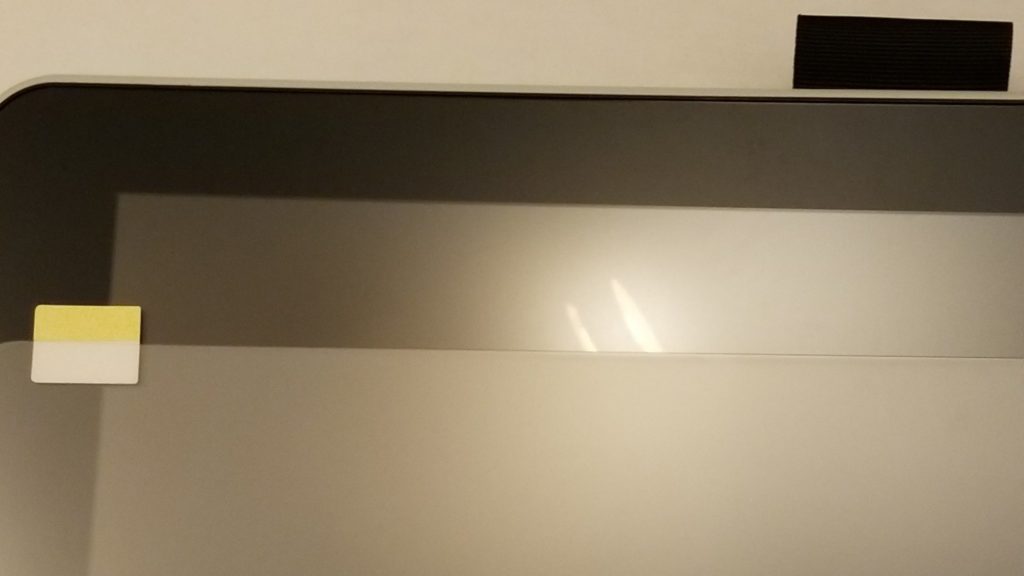
フィルムを貼る前に、上に置いて反射具合を比較してみました。Wacom Oneには照明器具の形が映っていますが、Overlay Plusは照明器具の形が分からなくなっています。最初から貼られているフィルムより、ミヤビックスのフィルムのほうが反射を低減できていますね。
貼った
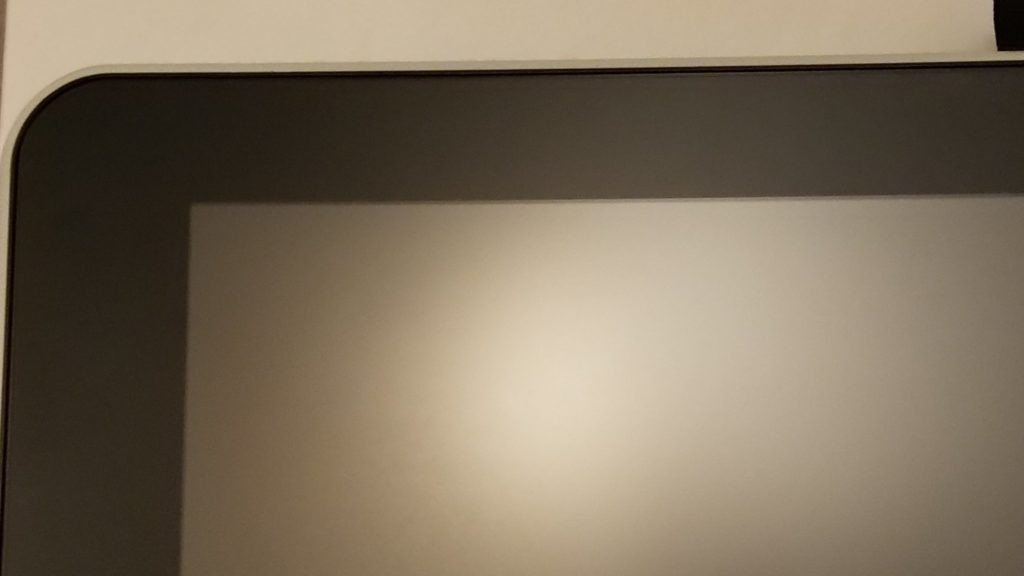
貼りました。今回は最初から貼ってあるフィルムは剥がさずに、上から重ねて貼っています。
書き味の変化について
まず第一に、貼る前より画面上に皮脂が付きにくくなり、描いていて変な引っかかりを覚えることはなくなりました。目的が達成できてよかった。
さて、アンチグレア感が強まったことから分かるように、ペンで描いたときの抵抗感も増えました。
三菱鉛筆9800デジタイザペンの芯(エラストマー製)は特に抵抗感が強く、シャリシャリとした書き味となりました。といいますか、物理的にシャリシャリと鳴ってます。結構な勢いで削れていくことから、反射防止フィルムと三菱鉛筆9800デジタイザペンを組み合わせる場合は替え芯がほぼ必須です。
Wacom One Penの標準芯(ポリアセタール製)ではやや滑りにくくなったものの、貼る前とさほど変わらぬ感じで描けます。ただ、三菱鉛筆の様子を見ているとWacom One Penの芯も削れる速さは上がっていそうです。Wacom Oneには替え芯3本が標準で付属するとはいえ、反射防止フィルムを使う場合はあらかじめ別売りの替え芯を用意しておくとよさげです。
エラストマー芯と反射防止フィルムの組み合わせは抵抗感がありすぎて、私はあまり好きではありません。三菱鉛筆9800デジタイザペンを使うなら保護フィルムは貼らないほうがいいかも? なお画面は保護したいが書き味は軽くしたいという場合は光沢フィルムを貼って抵抗を減らす手もなくはないです(私は反射が苦手なので光沢フィルムは選びませんが)。
貼り方のコツ
画面保護フィルムも貼り付け先が13インチともなると貼り方が難しいです。ミヤビックスのOverLayシリーズは剥離フィルムが一続きの大きな1枚で、昨今のスマホ用のフィルムで見られるような貼りやすさへの配慮はありません。
貼り方のコツとしては、気泡が多少発生してもそのまま一気に貼ってしまったほうがよいです。時間をかけると埃などが混入するリスクが高まります。ミヤビックスのフィルムは固く、貼ったあとからでも気泡を追い出すことは可能です。
反射防止液晶保護フィルム 防指紋 防気泡 Wacom One 液晶ペンタブレット 13 (DTC133W0D / DTC133W1D) 用 日本製 OverLay Plus OLDTC133W0D/1






